今天要来给大家介绍下win10惠普笔记本电脑设置电池阈值,之所以要来给大家针对这个win10惠普笔记本电脑设置电池阈值进行一个介绍的主要目的是现在很多小伙伴门对于win10惠普笔记本电脑设置电池阈值了解是非常少的,都不知道具体的是怎么回事,那么感兴趣的小伙伴可以看下下面的介绍哦。
1.只能设置上限的方法:
首先我们需要让我们的笔记本电脑处于桌面状态,然后同时按住【fn】键+【f1】键,然后“Settings”软件就会自动打开了,进入软件主页之后我们选择左侧的【电源管理】选项

2. 进入电源管理界面之后,我们可以找到【电池寿命延长器】功能,我们向左滑动电池寿命延长器下方的滑块。滑块滑动到【ON】后我们的笔记本就只能充80%的电量了。
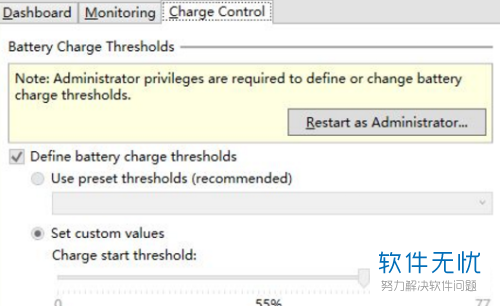
3. 可设置上下限的方法:
因为笔记本品牌不同,有的笔记本不能使用充阈值的方法,比如联想的笔记本就不支持这个功能。那么我们就可以使用第二种方法了,其他品牌的笔记本可以参考这个方法。
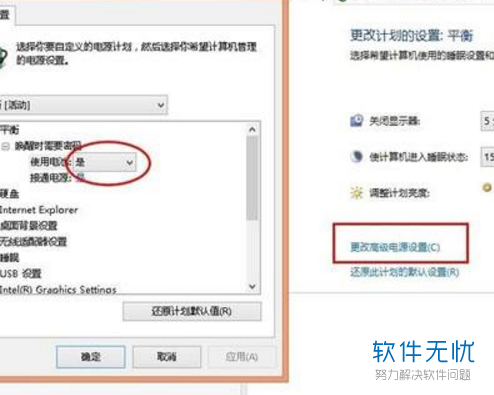
4. 因为不支持充电阈值,所以我们需要自己安装Power Management Driver和Lenovo Settings Dependency Package这两个压缩包。我们可以使用System Update升级来获得这两个压缩包。
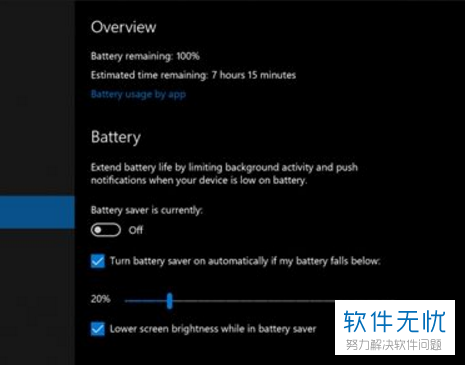
5我们可以通过以下的路径图找到我需要的注册表,HKEY_LOCAL_MACHINE\SOFTWARE\Wow6432Node\Lenovo\PWRMGRV\Data上面的路径图只适用于64位系统的笔记本,32位系统的笔记本可以参考下面的路径。HKEY_LOCAL_MACHINE\SOFTWARE\Lenovo\PWRMGRV\Data

6. 找到电池注册表之后,我需要找到下面的四个代码。分别是ChargeStartControl, ChargeStartPercentage这两个开始充电的相关项,还有 ChargeStopControl, ChargeStopPercentage这两个停止充电的先关项,我们要设置开始充电的阈值,只要把前两个相关项中的star更改为我们需要的阈值,小编在这里更改为了40,注意我们只能更改为十进制数值才能被识别。需要设置结束充电的阈值,我们只需要更改后边两个stop。更改完成之后重启计算机,我们的数值就会被加载进入电池控制器了,我们就成功完成上下限的设置了。
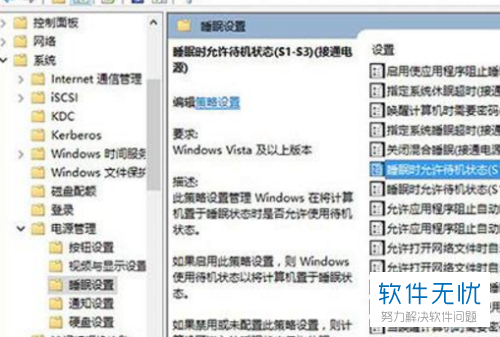
设置充电阈值是保护笔记本电池很好的一种方法,不知道大家学会了吗?



